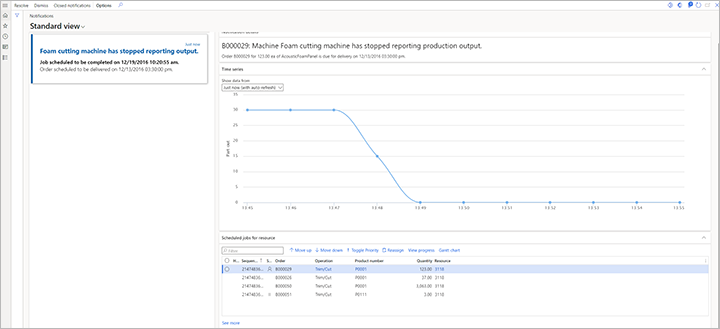Koneen tilan skenaario (esiversio)
[Tämä artikkeli on esijulkaisuasiakirja, ja se voi muuttua.]
Koneen tilan skenaarion avulla voit käyttää tunnistimen tietoja laitteiston käytettävyyden seuraamista varten. Jos määrität tunnistimen, joka lähettää signaalin koneen resurssin tuotantotyön saadessa aikaan tuloksia, mutta tunnistimen signaalia ei vastaanoteta määritetyn aikavälin aikana, esimiehen koontinäytössä näkyy ilmoitus.
Skenaarion riippuvuudet
Koneen tilan skenaariossa on seuraavat riippuvuudet:
- Ilmoitus luodaan vain, jos tuotantotyö on käynnissä yhdistetyssä koneessa.
- Signaali, joka edustaa osa ulos -signaalia, on lähetettävä IoT-keskittimeen.
Esittelytietojen valmisteleminen koneen tilan skenaariota varten
Jos haluat käyttää esittelyjärjestelmää koneen tilan skenaarion testaamisessa, käytä järjestelmää, jossa esittelytiedot on asennettu. Valitse USMF-yritys ja valmistele esittelytiedot tässä osassa kuvatulla tavalla. Jos käytössä ovat omat tunnistimet ja tiedot, voit ohittaa tämän osan.
Tunnistinsimulaattorin määrittäminen
Jos haluat yrittää tätä skenaariota ilman fyysistä tunnistinta, voit määrittää simulaattorin vaadittujen signaalien luomista varten. Lisätietoja on kohdassa Simuloidun tunnistimen määrittäminen testaamista varten.
Vahvista, että tuotteessa P0111 käytetään resurssia 3118
Tuotantotilaus ajoitetaan ja vapautetaan. Tästä syystä tuotantotyö vapautetaan resurssille 3118 (vaahtomuovia leikkaava kone). Alla olevien vaiheiden avulla voit vahvistaa, että esittelytietojen tuotteessa P0111 käytetään resurssia 3118.
- Mene Tuotetietojen hallinta > Tuotteet > Vapautetut tuotteet.
- Etsi ja valitse tuote, jossa Nimiketunnus-kentän arvoksi on määritetty P0111.
- Valitse toimintoruudun Suunnittele-välilehden Näkymä-ryhmässä Reitti.
- Valitse Reitti-sivun alaosassa olevassa Yleiskatsaus-välilehdessä rivi, jossa Työvaihenro-kentän arvo on 30.
- Varmista sivun alaosassa olevassa Resurssivaatimukset-välilehdessä, että resurssi 3118 (vaahtomuovia leikkaava kone) on liitetty toimintoon.
Tuotteen P0111 tuotantotilauksen vapauttaminen ja luominen
Alla olevien vaiheiden avulla voit luoda ja vapauttaa tuotteen P0111 tuotantotilauksen.
Siirry kohtaan Tuotannonhallinta > Tuotantotilaukset > Kaikki tuotantotilaukset.
Valitse Kaikki tuotantotilaukset -sivun toimintoruudussa Uusi erätilaus.
Määritä Luo erä -valintaikkunassa seuraavat arvot:
- Nimiketunnus:P0111
- Määrä:10
Valitse Luo tilauksen luomiseksi ja palaa Kaikki tuotantotilaukset -sivulle.
Hae Suodata-kentän avulla tuotantotilaukset, joiden Nimikenumero-kentän arvoksi on määritetty P0111. Etsi ja valitse sitten juuri luomasi tuotantotilaus.
Valitse toimintoruudun Tuotantotilaus-välilehden Käsittely-ryhmässä Arvio.
Valitse Arvioi-valintaruudussa OK arvion suorittamiseksi.
Valitse toimintoruudun Tuotantotilaus-välilehden Käsittely-ryhmässä Vapauta.
Määritä Vapauta-valintaikkunassa juuri luotujen erätilausten määrä.
Vapauta tilaus valitsemalla OK.
Tuotannon käyttöliittymän määrittäminen
Käytä tuotannon käyttöliittymää edellisessä osassa nimikenumerolle P0111 ajoitetun ja vapautetun työn käynnistämisessä. Alla olevien vaiheiden avulla voit määrittää tuotannon käyttöliittymän.
- Valitse Tuotannonhallinta > Tuotannonohjaus > Tuotantoliittymä.
- Jos et ole määrittänyt liittymää aiemmin, näkyviin tulee sisäänkirjaussivu. Kirjota tunnistetiedot.
- Valitse tervetulosivulla Määritä, jos haluat avata ohjatun Määritä laite -toiminnon.
- Valitse Määritä laite - vaihe 1 - valitse laite -sivulla oletusmääritys.
- Valitse Seuraava.
- Määritä Määritä laite - vaihe 2 - Määritä tuotantoalue -sivulla Resurssi-kentän arvoksi 3118.
- Valitse OK.
Ota käyttöön hakuvalinta tuotannon käyttöliittymässä
Ota hakuvalinta käyttöön tuotannon käyttöliittymässä alla olevien vaiheiden avulla, jos haluat helpottaa tuotantotyön etsimistä aiemmin vapautetusta tuotantotilauksesta.
- Valitse Tuotannonhallinta > Asetukset > Tuotannonohjaus > Määritä tuotantoliittymä.
- Valitse oletusmääritys.
- Valitse toimintoruudussa Muokkaa.
- Määritä Yleinen-pikavälilehdessä Ota haku käyttöön -asetukseksi Kyllä.
- Sulje sivu.
Erätilauksen ensimmäisen työn käynnistäminen
Noudattamalla alla olevia vaiheita voit käynnistää resurssille 3118 ajoitetun työn.
- Valitse Tuotannonhallinta > Tuotannonohjaus > Tuotantoliittymä.
- Syötä Merkin tunnus -kenttään 123. Valitse sitten Kirjaudu sisään.
- Jos sinua pyydetään antamaan poissaolon syy, valitse jokin poissaolon kortti ja valitse sitten OK.
- Syötä Hae-kenttään sen erätilauksen numero, josta tehtiin huomautus aiemmin. Valitse sitten palautuksen avain.
- Valitse tilaus ja valitse sitten Aloita työ.
- Valitse Käynnistä työ -valintaikkunassa Käynnistä.
Koneen tilan skenaarion määrittäminen
Alla olevien vaiheiden avulla voit määrittää koneen tilan skenaarion Supply Chain Managementissa.
Siirry kohtaan Tuotannonhallinta > Määritys > Sensor Data Intelligence > Skenaariot.
Valitse Koneen tilan skenaarion ruudussa Määritä, jos haluat avata tämän skenaarion ohjatun asennuksen.
Valitse Tunnistimet-sivulla Uusi lisätäksesi tunnistimen ruudukkoon. Määritä sitten seuraavat kentät:
- Y-tunnus – Kirjoita käyttämäsi Voiton tunnus.< a1/> (Jos käytössä on Raspberry PI Azure IoT -verkkosimulaattori ja se on määritetty kohdan Simuloidun tunnistimen määrittäminen testausta varten ohjeiden mukaan, valitse MachineStatus.)
- Sen kuvaus – Kirjoita Sen kuvaus.
Toista edellinen vaihe kullekin nyt lisättävälle lisätunnistimelle. Voit milloin tahansa palata takaisin ja lisätä tunnistimia.
Valitse Seuraava.
Valitse Liiketoimintatietueen yhdistämismääritys -sivun Tunnistimet-osassa jonkin juuri lisätyn tunnistimen tietue.
Valitse Liiketoimintatietueen yhdistämismääritys -osassa Uusi lisätäksesi ruudukkoon rivin.
Määritä uudella rivillä Liiketoimintatietue-kenttä resurssissa, jossa valittu tunnistin on käytössä seurantaa varten. (Jos käytössä ovat aiemmin tässä artikkelissa luodut esittelytiedot, määritä kentän arvoksi 3118, vaahtomuovia leikkaava kone.)
Valitse Seuraava.
Määritä Koneen tilan raja-arvo -sivulla, miten kauan edellisen osa ulos -signaalin jälkeen järjestelmän on lähetettävä koneen tilan ilmoitus. Raja-arvon määrittämiseksi on kaksi seuraavaa tapaa:
- Oletuskynnys (minuutteina) – Määritä tämä kenttä oletusrajan määrittämiseksi. Arvoa käytetään tämän jälkeen kaikissa resursseissa, joissa Raja-arvo, jolla määritetään koneen vastaamattomuusaika (minuutteina) -kentän arvoksi on määritetty enintään kaksi minuuttia. Vähimmäisarvo on 2 (minuuttia).
- Raja, joka määrittää, että laite ei vastaa (minuuttia) – Määritä tähän kenttään jokaiselle ruudukon resurssille, jonka oletusarvoa et halua käyttää. Resurssit, jotka on määritetty käyttämään enintään kahden minuutin raja-arvoa, käyttävät sen sijaan Oletusraja-arvo (minuutteina) -asetusta.
Muistiinpano
Yleensä koneen tilan seurannassa käytetään osa ulos -signaalia. Tämän vuoksi on varmistettava, että kunkin koneen resurssin raja-arvo on pidempi kuin koneen yksittäisen osan tuottamisessa vaadittu arvo.
Valitse Seuraava.
Valitse Aktivoi tunnistimet -sivulla lisätty tunnistin ja valitse sitten Aktivoi. Ruudukon jokaiselle aktivoidulle tunnistimelle tulee näkyviin valintamerkki Aktiivinen-sarakkeessa.
Valitse Valmis.
Koneen tilan skenaarion käsitteleminen
Kun tunnistimet on asennettu ja skenaario määritetty, voit tarkastella koneen tilan tapahtumia Supply Chain Managementissa. Tässä osassa kerrotaan, missä ja miten näitä tietoja voi tarkastella.
Koneen tilatietojen tarkasteleminen Resurssin tila -sivulla
Resurssin tila -sivulla esimiehet voivat seurata kuhunkin koneen resurssiin yhdistettyjen tunnistimien osa ulos -signaalin aikajanaa. Alla olevien vaiheiden avulla voit määrittää aikajanan.
Valitse Tuotannonhallinta > Tuotannonohjaus > Resurssin tila.
Määritä seuraavat kentät Määritä-valintaruudussa:
- Resurssi – Valitse resurssit, joita haluat valvoa. (Jos työskentelet esittelytietojen parissa, valitse 3118.)
- Aikasarja 1 – Valitse tietue (mittausavain), jonka nimi on MachineReportingStatus:Tietue:< Nen>
- Näyttönimi – Syötä osien out -merkki.
Seuraavassa kuvassa on esimerkki koneen tilan tiedoista Resurssin tilat -sivulla vakiotoiminnon aikana.
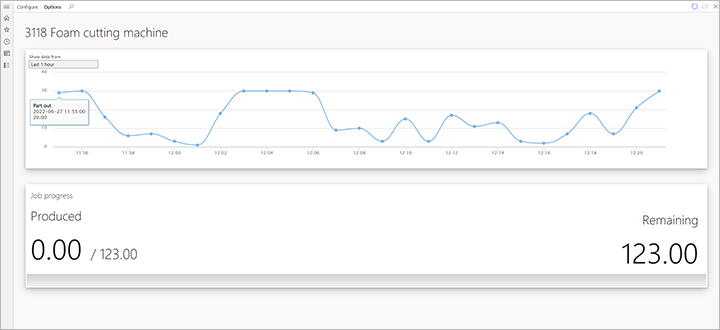
Seuraavassa kuvassa on esimerkki koneen tilan tiedoista, kun käyttämättömyysaikaa havaitaan.
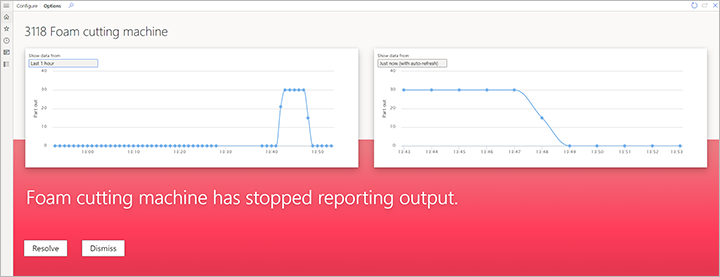
Koneen tilan tarkasteleminen Ilmoitukset-sivulla
Esimiehet voivat tarkastella Ilmoitukset-sivulla ilmoituksia, jotka luodaan, kun liian kauan aikaa on kulunut tunnistimen osa ulos -signaalin edellisestä toimittamisesta. Kukin ilmoitus antaa yhteenvedon tuotantotyöstä, johon käyttökatko vaikuttaa, ja antaa mahdollisuuden määrittää kyseinen työ uudelleen toiselle resurssille.
Avaa Ilmoitukset-sivu ja siirry kohtaan Tuotannonhallinta > Kyselyt ja raportit > Sensor Data Intelligence > Ilmoitukset.
Seuraavassa kuvassa on koneen tilan ilmoituksen esimerkki.